이 튜토리얼에서는 Shopify 스토어 에서 쇼핑 카트 디자인을 최적화하고 소셜 미디어 계정을 통합하는 방법을 배웁니다. 이러한 사용자 지정은 사용자 환경을 개선하고 제품의 도달 범위를 늘리는 데 도움이 됩니다. 쇼핑객이 제품을 더 쉽게 공유할 수 있도록 하면 잠재적으로 더 많은 트래픽을 상점으로 유도하여 궁극적으로 매출을 늘릴 수 있습니다.
주요 학습 내용
- 쇼핑 카트 스타일(팝업, 사이드뷰, 슬라이드인)을 사용자 지정합니다.
- 가시성을 높이기 위해 소셜 미디어 계정을 연결합니다.
- 장바구니에서 제품 제안 활성화.
- 개별 디자인을 위한 강조 색상 선택.
단계별 지침
먼저 Shopify 계정에 로그인해야 합니다. 대시보드에서 테마 설정으로 이동하여 쇼핑 카트 디자인 사용자 지정을 시작합니다.
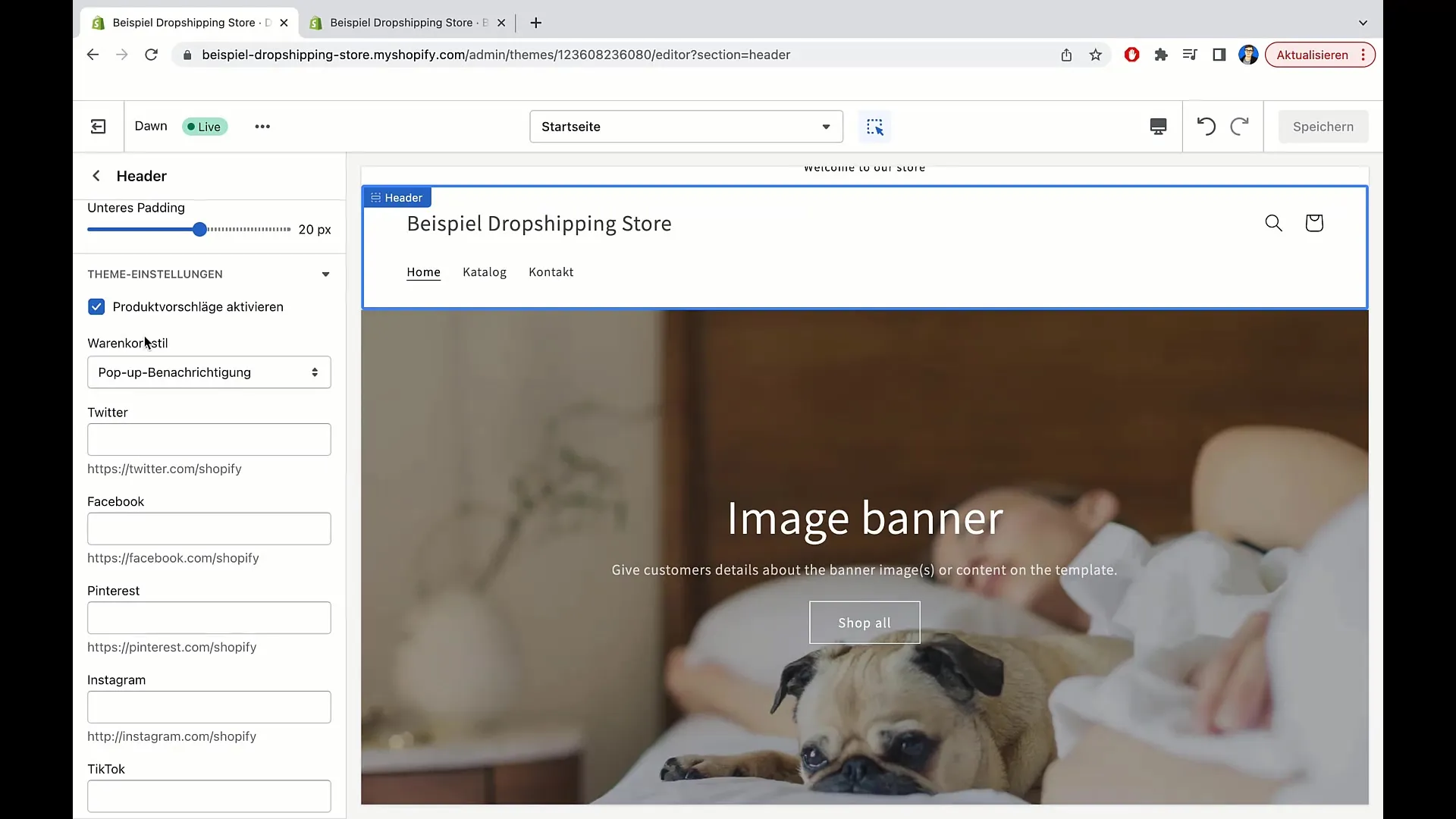
테마 설정 옵션을 찾을 때까지 왼쪽 메뉴를 아래로 스크롤합니다. 여기에서 기본 설정을 할 수 있습니다.
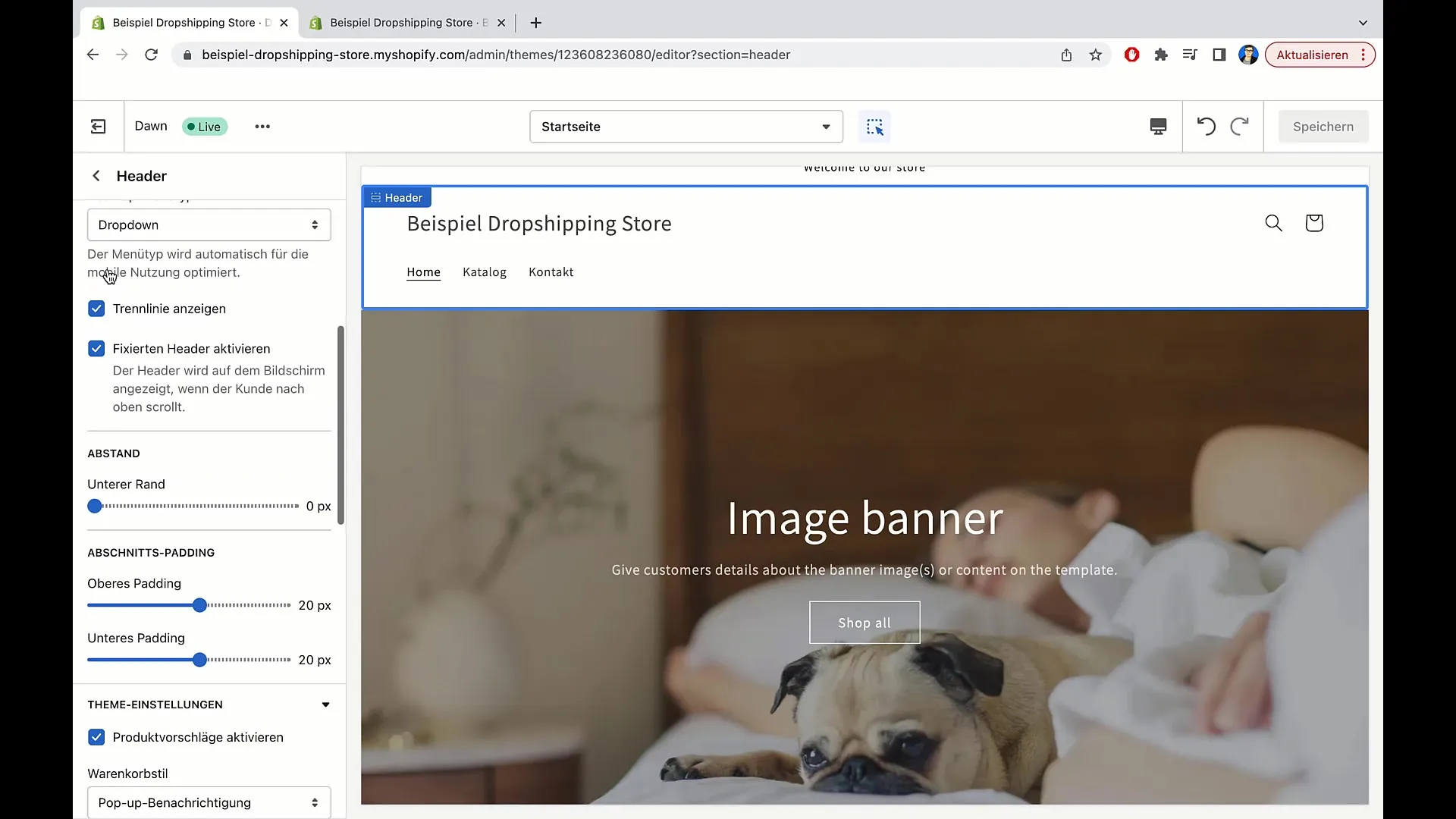
테마 설정에서 소셜 계정을 연결할 수 있습니다. 이 기능은 방문자가 여러 플랫폼에서 제품을 공유할 수 있도록 하는 데 중요합니다.
방문자가 제품이나 페이지를 공유하도록 유도하려면 제품 제안을 활성화하세요. 유사한 제품을 제공하면 구매 인센티브를 높이고 고객이 구매를 통해 더 많은 것을 얻을 수 있습니다.
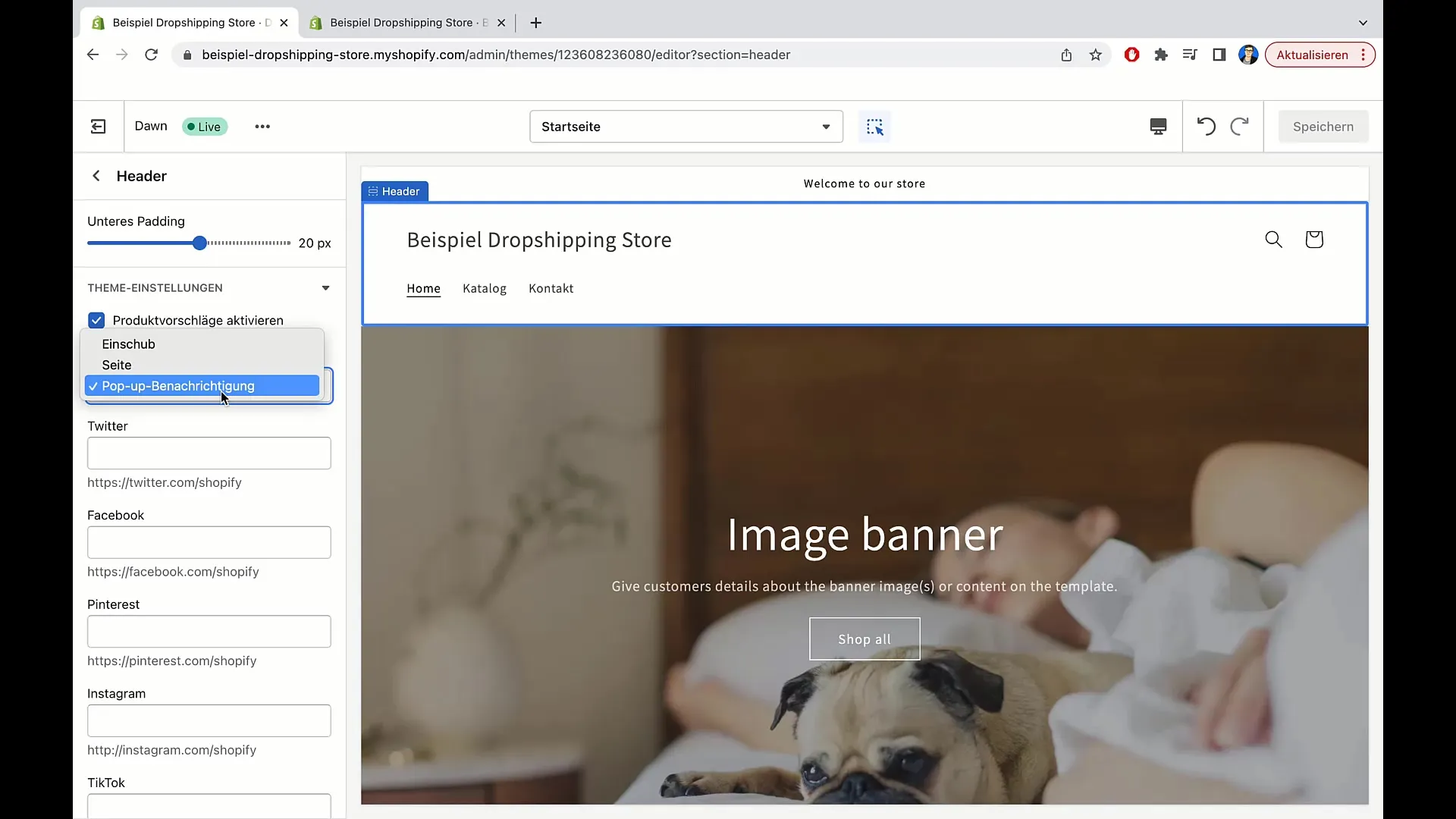
고객이 제품을 보거나 장바구니에 추가할 때마다 소셜 미디어 계정을 통해 직접 공유할 수 있습니다. 인스타그램, 페이스북, 트위터, 틱톡 등의 소셜 미디어 프로필에 링크를 추가할 수 있습니다.
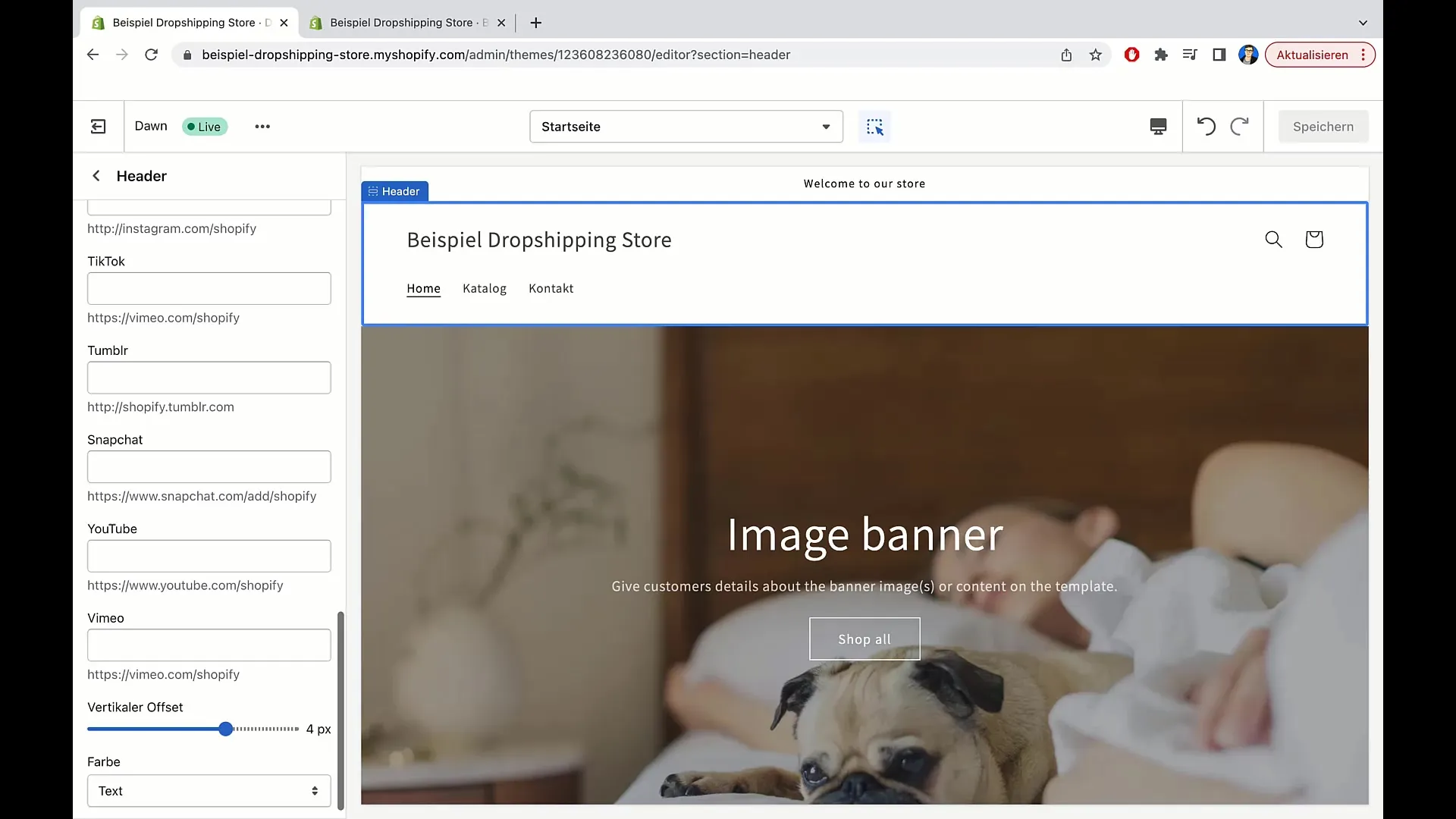
해당 소셜 미디어 계정의 링크(예: facebook.com/yourbrand)를 입력하기만 하면 됩니다. 다른 플랫폼에 대한 링크를 추가하여 브랜드 가시성을 높일 수도 있습니다.
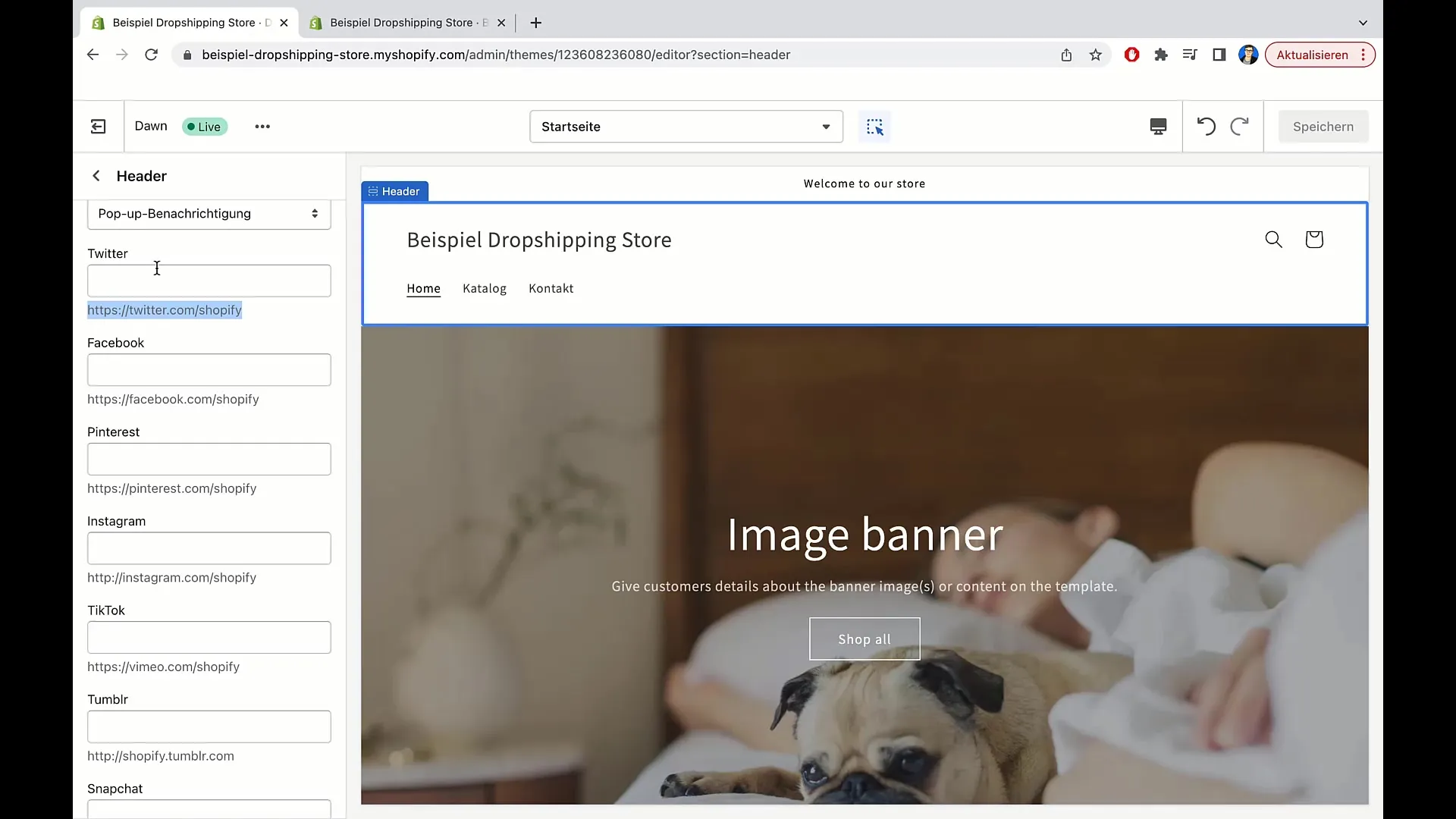
소셜 계정을 연결한 후 장바구니 스타일을 확인합니다. 팝업, 사이드뷰 또는 슬라이드인 중에서 선택할 수 있습니다. 각 스타일에는 고유한 이점이 있습니다.
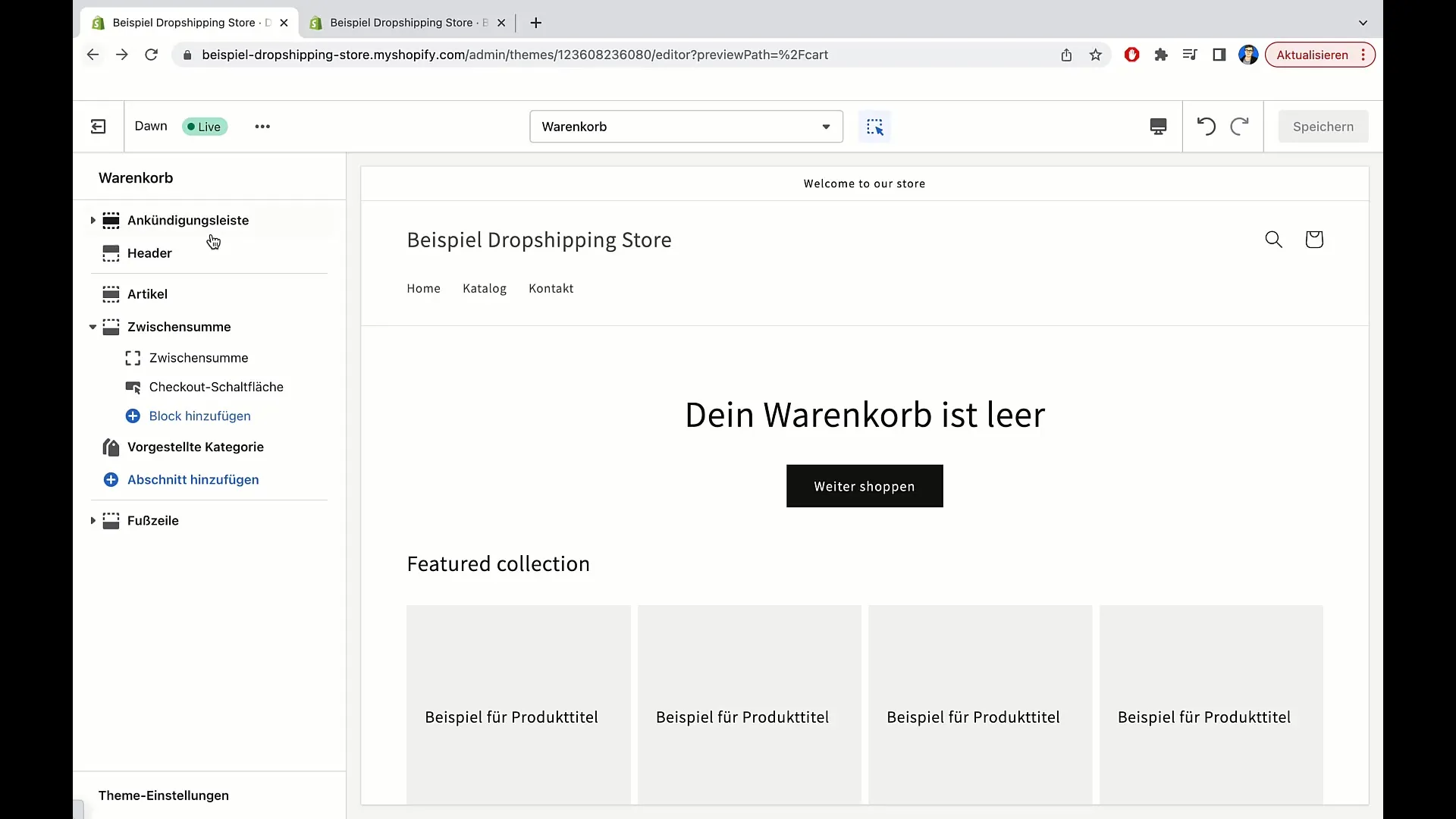
장바구니 팝업은 페이지에 바로 표시되는 반면, 페이지 보기는 별도의 페이지로 리디렉션됩니다. 반면 슬라이드 인은 페이지에서 슬라이드 인되는 영역이 열립니다.
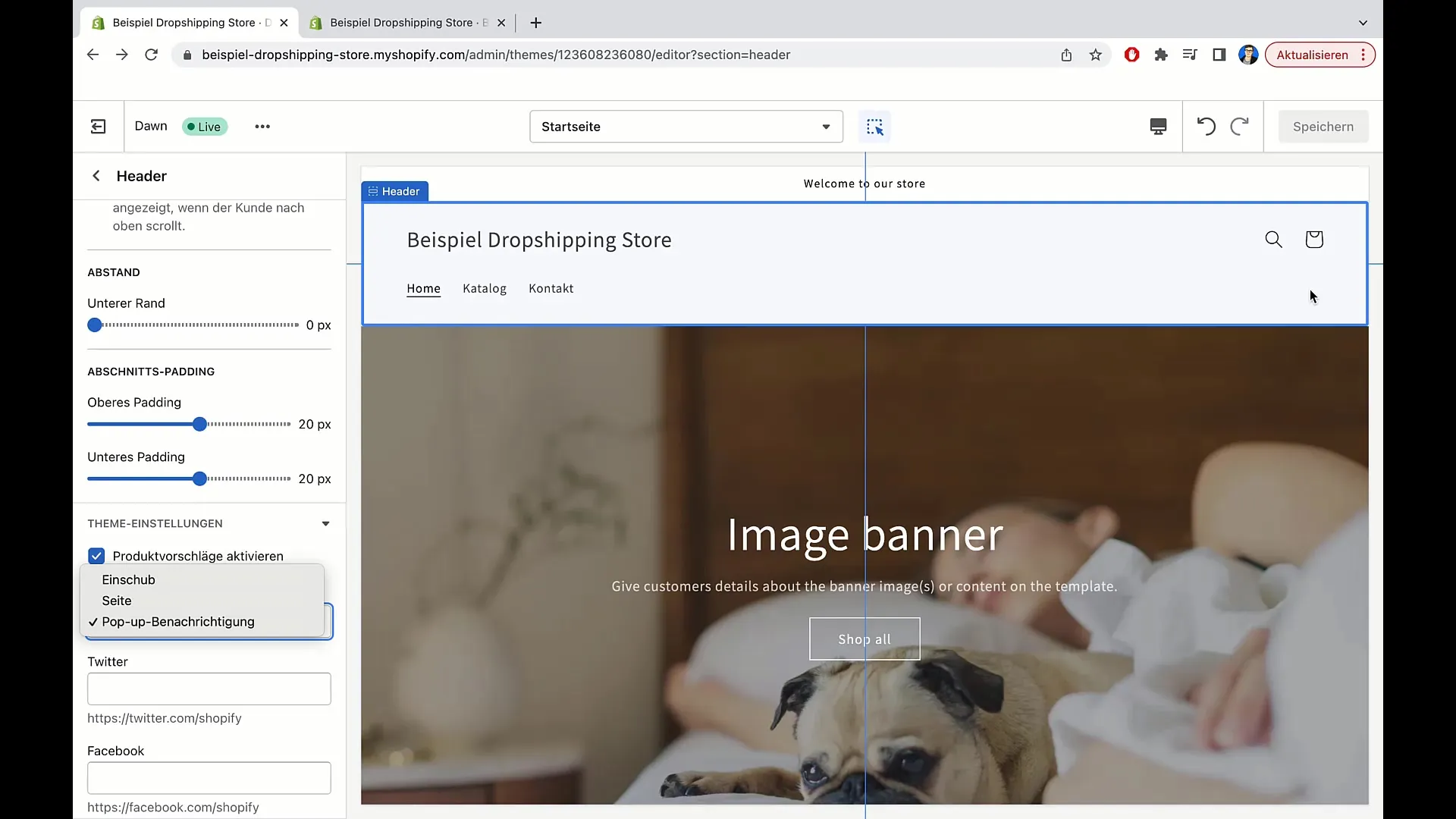
어떤 스타일이 스토어에 가장 잘 어울리고 고객에게 가장 쾌적한 사용자 경험을 제공할지 생각해 보세요.
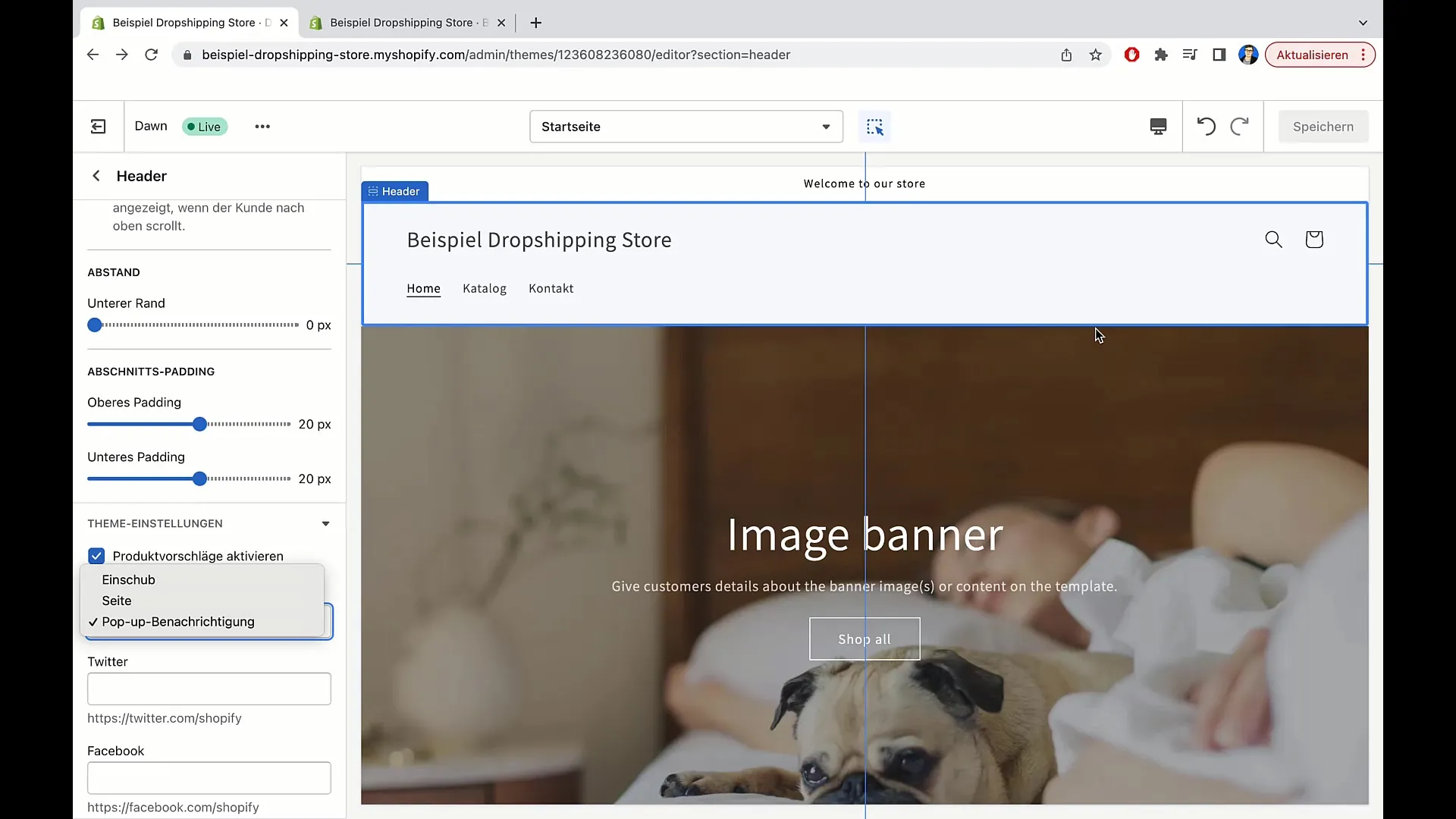
쇼핑 카트의 색상을 사용자 지정할 수도 있습니다. 이를 위한 다양한 강조 색상이 있습니다. 브랜드 아이덴티티에 가장 잘 어울리는 강조 색상을 선택할 수 있습니다.
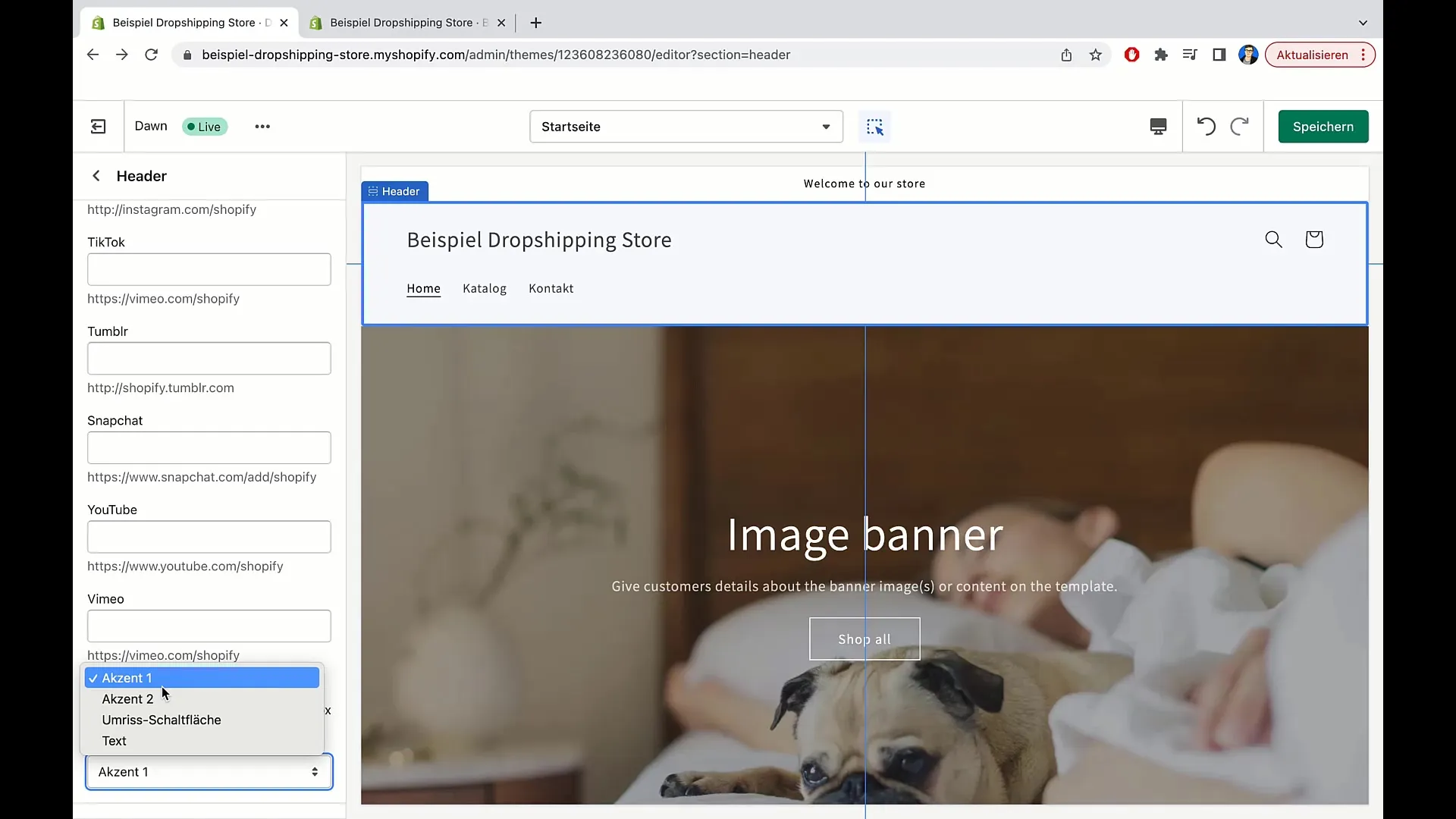
모든 설정이 완료되면 모든 사항을 다시 확인하세요. 상점의 이국적이고 매력적인 디자인은 잠재 구매자를 끌어들이고 특별한 쇼핑 경험을 제공할 수 있습니다.
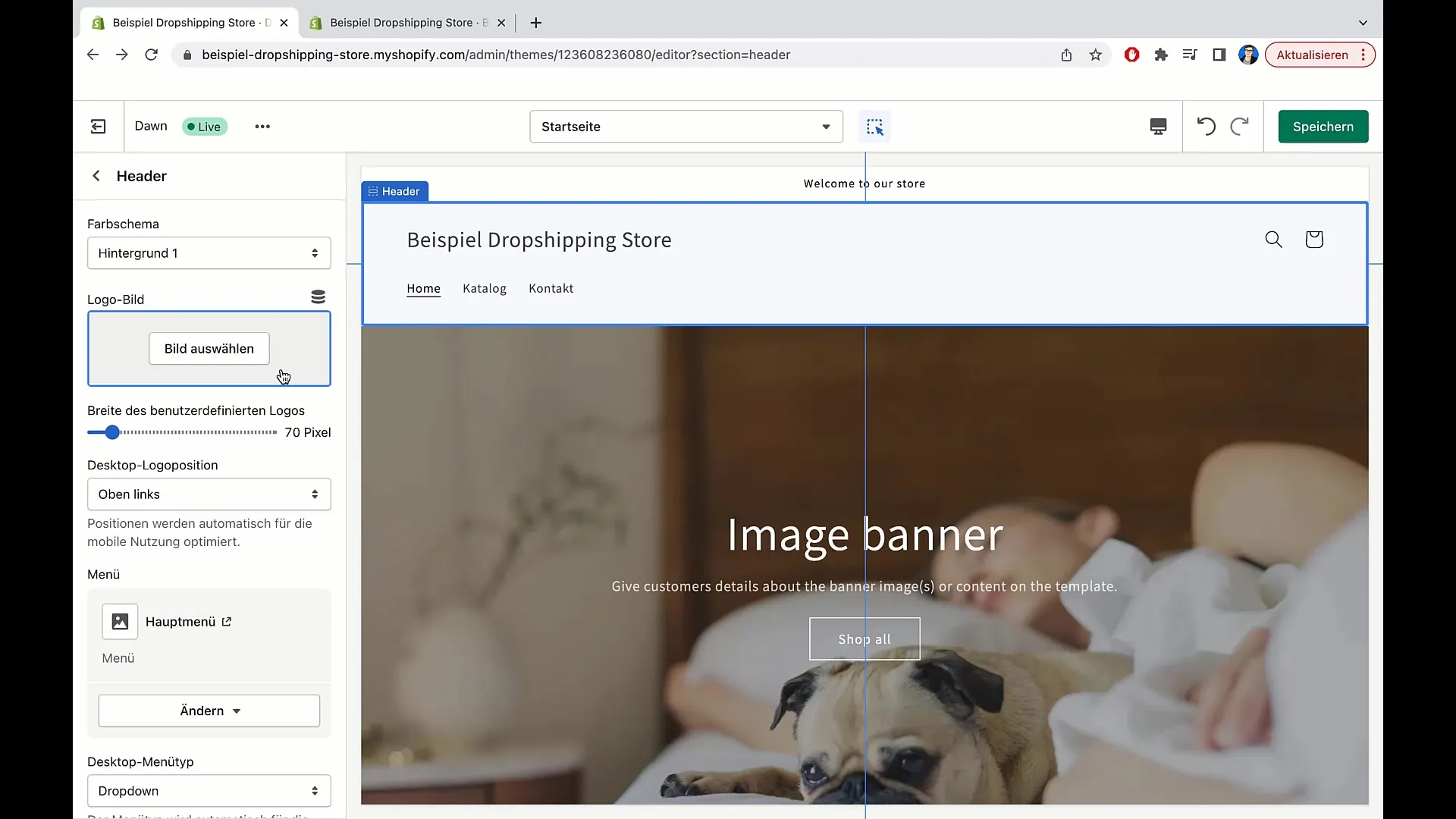
지금까지 Shopify에서 쇼핑 카트 디자인 및 소셜 계정 통합 최적화를 위한 단계별 가이드였습니다. 이제 이러한 사용자 지정을 직접 적용할 수 있기를 바랍니다!
요약
이 튜토리얼에서는 Shopify 스토어에서 쇼핑 카트 디자인을 사용자 지정하고 소셜 미디어 계정을 통합하는 방법을 배웠습니다. 이러한 단계는 판매량을 늘리는 데 도움이 될 뿐만 아니라 소셜 네트워크를 통해 도달 범위를 확장하는 데도 도움이 됩니다.
자주 묻는 질문
Shopify에서 소셜 미디어 계정을 연결하려면 어떻게 해야 하나요? 테마 설정으로 이동하여 소셜 미디어 계정 링크를 입력합니다.
Shopify에서 어떤 장바구니 스타일을 선택할 수있나요? 팝업, 측면 보기, 슬라이드인 중에서 선택할 수 있습니다.
장바구니 색상을 사용자 지정할 수 있나요?예, 브랜드에 맞게 다양한 강조 색상을 선택할 수 있습니다.
제품 제안이 중요한 이유는 무엇인가요?추가 구매를 유도하고 쇼핑 환경을 개선하는 데 도움이 됩니다.


